怎么清理电脑内存垃圾?有效方法有哪些?
13
2025-04-13
在我们使用电脑的过程中,经常能遇到电脑运行缓慢、程序卡顿等问题,这些问题很可能是因为电脑内存占用率过高。尤其是对于旧电脑来说,硬件配置相对较弱,内存占用问题更加突出。我们该如何优化旧电脑内存占用率高的问题呢?本文将为你提供一系列解决方法,助你轻松改善电脑性能。
内存,也称为随机存取存储器(RAM),是电脑进行数据处理和程序运行时暂时存储数据的硬件组件。内存的大小和速度直接影响到电脑的运行效率。当电脑的内存被过多的程序和进程占用时,就会导致电脑运行缓慢,甚至出现死机的情况。合理优化内存占用,是提高电脑性能的重要手段。
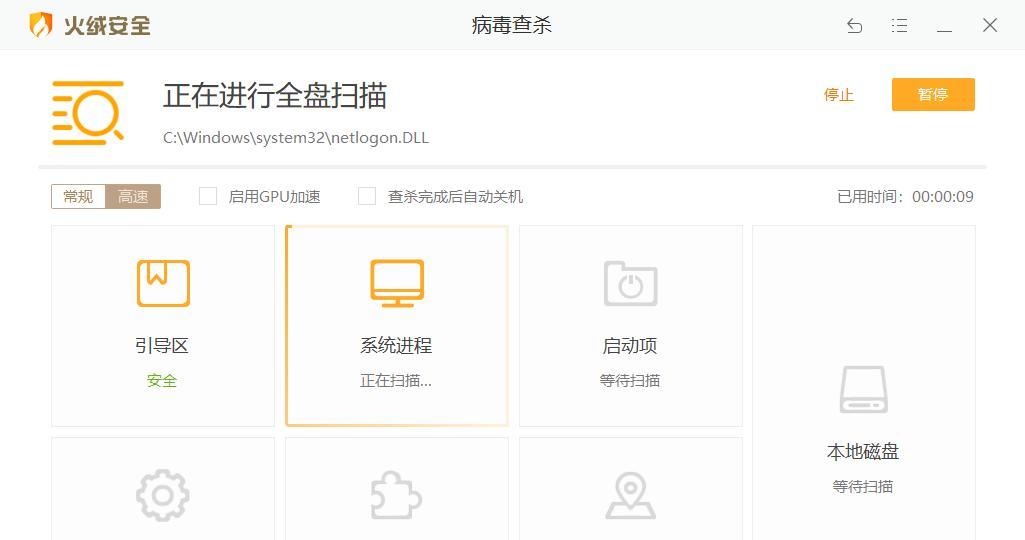
方法一:关闭不必要的启动程序
启动时,一些不必要的应用程序会自动运行,占用大量内存。通过以下步骤可以关闭它们:
1.点击“开始”按钮,选择“任务管理器”或按`Ctrl+Shift+Esc`快捷键打开。
2.在任务管理器中选择“启动”选项卡。
3.仔细查看启动项,对不必要自动启动的程序,右键点击选择“禁用”。
方法二:清理后台运行程序
后台运行程序也会占用大量内存,定期清理它们能显著提升系统性能:
1.再次打开“任务管理器”。
2.查看“进程”选项卡中运行的应用程序和后台进程。
3.选择不再需要运行的程序,然后点击下方的“结束任务”按钮。
方法三:使用系统自带的磁盘清理工具
磁盘清理工具可以帮助我们清除系统中的临时文件和缓存,释放内存空间:
1.在搜索框输入“磁盘清理”并打开。
2.选择需要清理的驱动器(通常是系统盘C:)。
3.点击“确定”,系统将计算可释放的空间。
4.选择要删除的文件类型,然后点击“清理系统文件”获取更多清理选项。
5.确认后,点击“清理”按钮。
方法四:增加虚拟内存
当物理内存不足时,系统会使用硬盘空间作为虚拟内存,以维持程序运行。适当增加虚拟内存可以提高内存使用效率:
1.右键点击“此电脑”,选择“属性”。
2.选择“高级系统设置”,进入“系统属性”窗口。
3.在“性能”下点击“设置”,选择“高级”选项卡。
4.在“虚拟内存”部分,点击“更改”。
5.取消“自动管理所有驱动器的分页文件大小”,选择驱动器并设置自定义大小,然后点击“设置”。
方法五:升级或添加物理内存
这是最直接也最有效的提升内存的方法,如果条件允许,可以直接升级内存条,或者添加新的内存条以增加内存容量。
方法六:定期检查电脑是否有病毒或恶意软件
病毒或恶意软件会消耗大量系统资源,影响电脑性能:
1.运行杀毒软件进行全面扫描。
2.清理查杀到的病毒或恶意软件。
3.保持杀毒软件更新,定期进行全盘扫描。
方法七:优化视觉效果
Windows系统中的一些视觉效果会占用额外的内存资源,通过关闭这些效果可以释放内存:
1.在搜索框输入“系统”并打开系统设置。
2.点击“高级系统设置”。
3.在系统属性窗口中,选择“高级”选项卡,然后点击“性能”下方的“设置”。
4.在“视觉效果”选项卡中选择“调整为最佳性能”,或者手动选择需要关闭的特定效果。
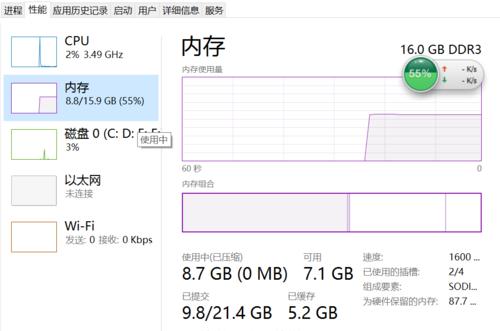
定期更新系统和驱动程序,以确保系统稳定运行。
使用轻量级的操作系统或更换为轻量级的Linux发行版。
监控内存使用情况,可以使用第三方工具如`MemoryUsage`、`ResourceMonitor`等。

通过上述方法,可以有效地解决旧电脑内存占用率高的问题。需要注意的是,优化内存是一个持续的过程,需要定期对电脑进行维护和检查。对于旧电脑来说,在可接受的范围内,适度升级硬件也是提升电脑性能的有效方式。综合以上,相信通过你的努力,旧电脑也能焕发新生,高效运行。
版权声明:本文内容由互联网用户自发贡献,该文观点仅代表作者本人。本站仅提供信息存储空间服务,不拥有所有权,不承担相关法律责任。如发现本站有涉嫌抄袭侵权/违法违规的内容, 请发送邮件至 3561739510@qq.com 举报,一经查实,本站将立刻删除。